vivado IP使用
使用IP源
注意:有关IP的更多信息,包括添加、打包、模拟和升级IP,请参阅VivadoDesign Suite用户指南:使用IP(UG896)进行设计。在Vivado IDE中,您可以在RTL项目中添加和管理以下类型的IP核心:
?Vivado Design Suite AMD核心实例文件(XCI)XCI格式的IP核是Vivado Design Suite的原生内核,可以添加到设计中或通过从AMD IP目录中自定义IP核心,或使用文件?→?添加Sources命令直接添加文件。XCI文件存储配置和约束将IP添加到设计中时指定或自定义的IP核心的选项。
重要!在项目模式或非项目模式下使用IP时,请始终将XCI文件添加到设计;而不是合成的DCP文件。XCI文件的使用确保了IP的输出产品该工具所需的核心在整个设计流程中被一致地生成和使用。
?Vivado Design Suite核心容器文件(XCIX)Core Container功能通过提供IP的单个文件表示。IP配置和所有生成的输出文件包含在一个扩展名为XCIX的压缩二进制文件中。此扩展类似于XCI文件用于IP定制文件,并以类似的方式工作。添加或时读取IP时,可以指定XCIX文件。有关更多信息,请参阅Vivado中的此链接Design Suite用户指南:使用IP(UG896)进行设计。
?使用Vivado IP打包器(XCI)打包的用户IPVivado Design Suite用户指南:创建和包装自定义IP(UG1118)介绍了如何以封装用户定义的IP以在AMD IP目录中使用。用户IP存储库可以添加到使用IP_REPO_PATHS属性的目录,该属性定义一个或多个的路径包含第三方或用户定义IP的目录。
请参阅中的IP_REPO_PATHS属性Vivado Design Suite属性参考指南(UG912),了解更多信息。
?CORE Generator IP核心(XCO)Vivado Design Suite支持来自CORE Generator工具的传统IP。这些传统IP在导入到设计中时被锁定,并且需要相应的NGC(网表)文件,以支持将IP实现为一个设计。否则,如果IP的XCI升级可用,您可以右键单击IP核心,然后从右键菜单中选择升级IP。
?第三方IP网表在某些情况下,第三方提供商提供IP作为合成的NGC或EDIF网表。您可以加载使用“添加源”将这些文件作为分层设计源导入到项目或设计中命令有关信息,请参见创建和添加设计源。
从IP目录添加IP
提示:默认情况下,IP目录仅显示与目标兼容或受目标支持的IP核心当前项目的部分(或板)。您可以通过以下方式更改默认设置以显示目录中的所有IP取消选择Vivado IP目录中的隐藏工具栏按钮。您可以通过从中选择IP,将AMD IP目录中的IP核添加到您的设计层次结构中目录,并为您的设计定制IP。自定义涉及修改IP核心的参数或功能,并将IP源文件添加到您的设计项目中。这个IP目录还列出了可在IP集成器中使用的接口。
1.首先,在Vivado IDE的流导航器中选择IP目录。这将打开目录如下所示。
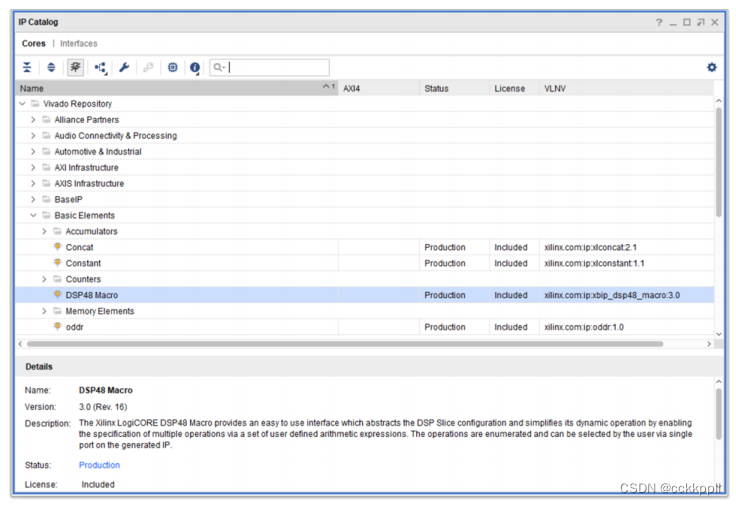
有关筛选IP目录中显示的IP核心的信息,以及的其他详细信息使用目录时,请参阅《Vivado Design Suite用户指南:使用IP进行设计》中的此链接(UG896)。
从IP目录中选择一个IP,然后使用以下方法:
?从IP目录中,选择IP,然后从右键单击菜单中选择“自定义IP”命令。
?双击所选IP以打开所选IP核心的“自定义IP”对话框。
“自定义IP”对话框显示了可用于的各种参数和选项自定义IP。“自定义IP”对话框的内容各不相同,具体取决于您选择的特定IP,并且可以包括一个或多个用于输入值的选项卡。
当您选择“确定”关闭“自定义IP”对话框并确认您的设置时指定时,IP源文件(包括IP模块的HDL定义)将添加到设计项目,并显示在“源”窗口的“IP源”选项卡中。将IP添加到您的设计中后,您必须在中生成支持IP所需的任何文件您的设计,例如实例化模板、XDC约束和模拟源。这些文件统称为输出产品。请参阅生成输出产品有关更多信息,请参阅IP Core。
本文来自互联网用户投稿,该文观点仅代表作者本人,不代表本站立场。本站仅提供信息存储空间服务,不拥有所有权,不承担相关法律责任。 如若内容造成侵权/违法违规/事实不符,请联系我的编程经验分享网邮箱:chenni525@qq.com进行投诉反馈,一经查实,立即删除!
- Python教程
- 深入理解 MySQL 中的 HAVING 关键字和聚合函数
- Qt之QChar编码(1)
- MyBatis入门基础篇
- 用Python脚本实现FFmpeg批量转换
- APK多渠道加固打包笔记之360加固宝
- <软考高项备考>《论文专题 - 14 绩效域(四)》
- idea添加外部jar包
- 【零基础数据采集】采集京东平台商品信息
- 机器学习-生存分析:如何基于随机生存森林训练乳腺癌风险评估模型?
- redis 主从同步和故障切换的几个坑
- Java实现一个在windows环境下的文件搜索引擎
- C++核心编程(包含:内存、函数、引用、类与对象、文件操作等)【持续更新】
- 2024年骨传导耳机品牌排名前十,骨传导蓝牙耳机排行榜TOP品牌
- SQL-DCL-如何用户管理,如何给用户权限?